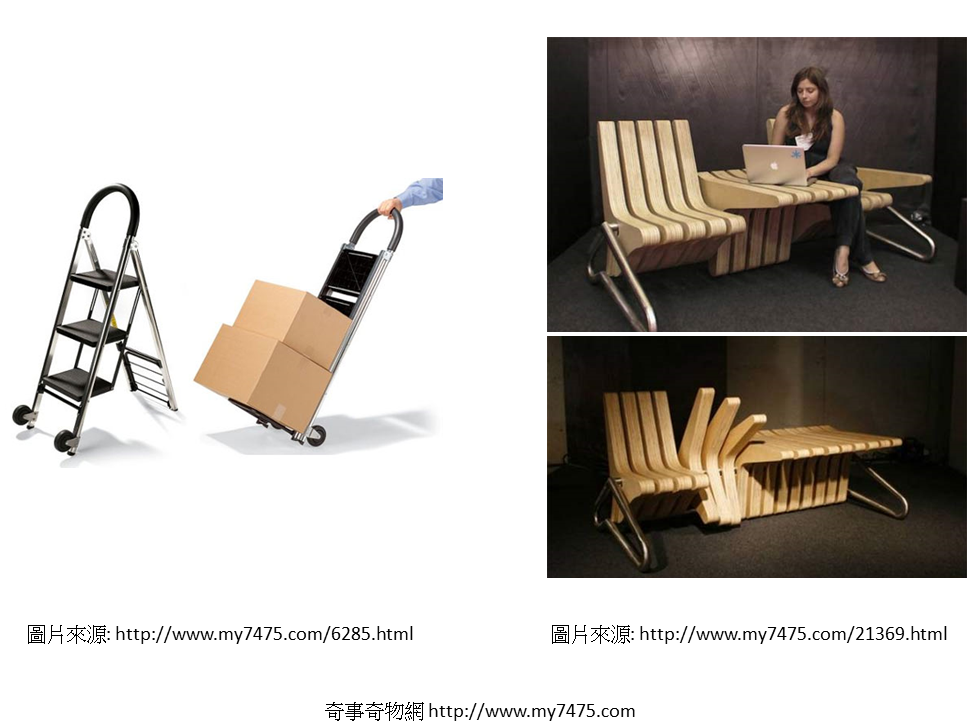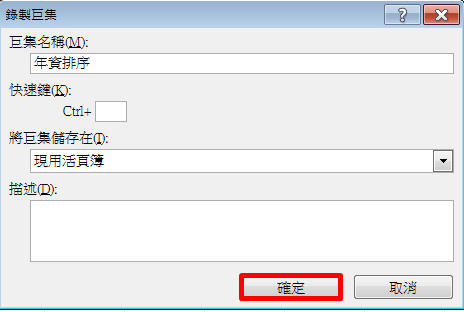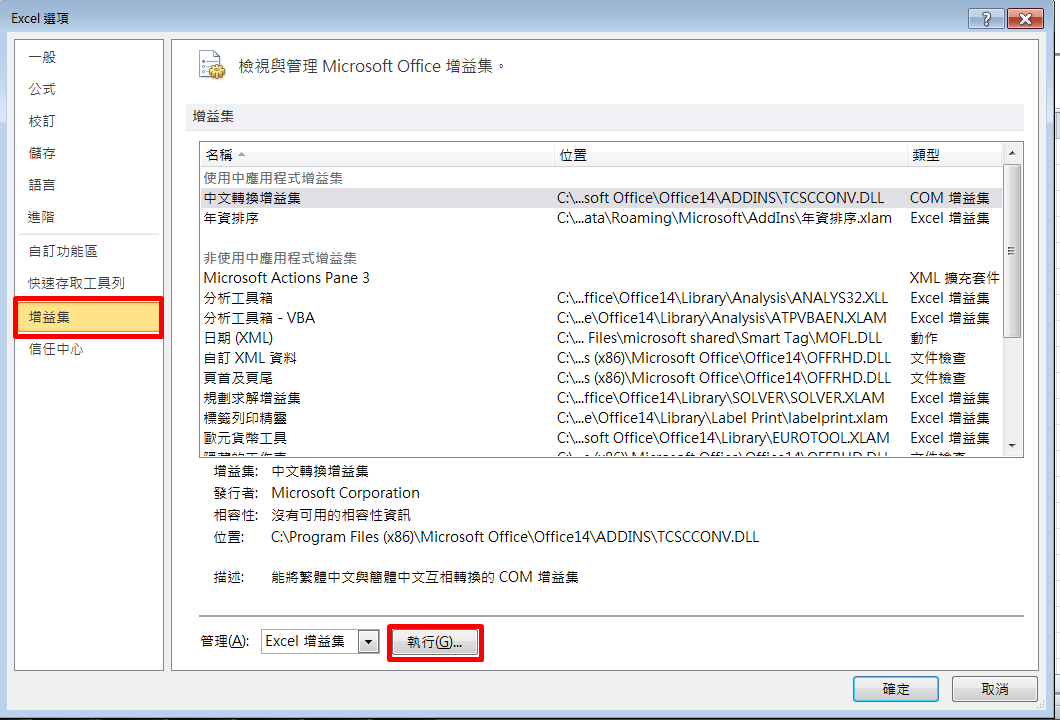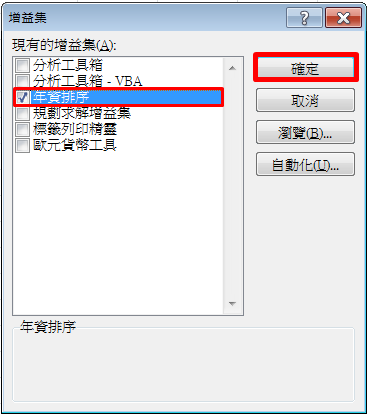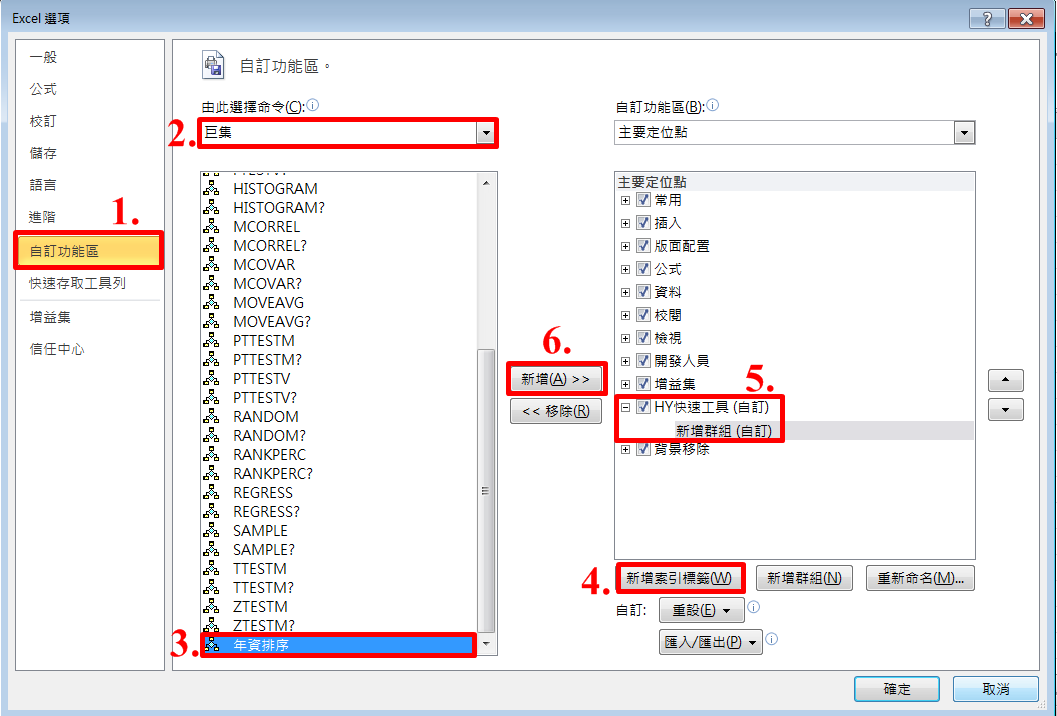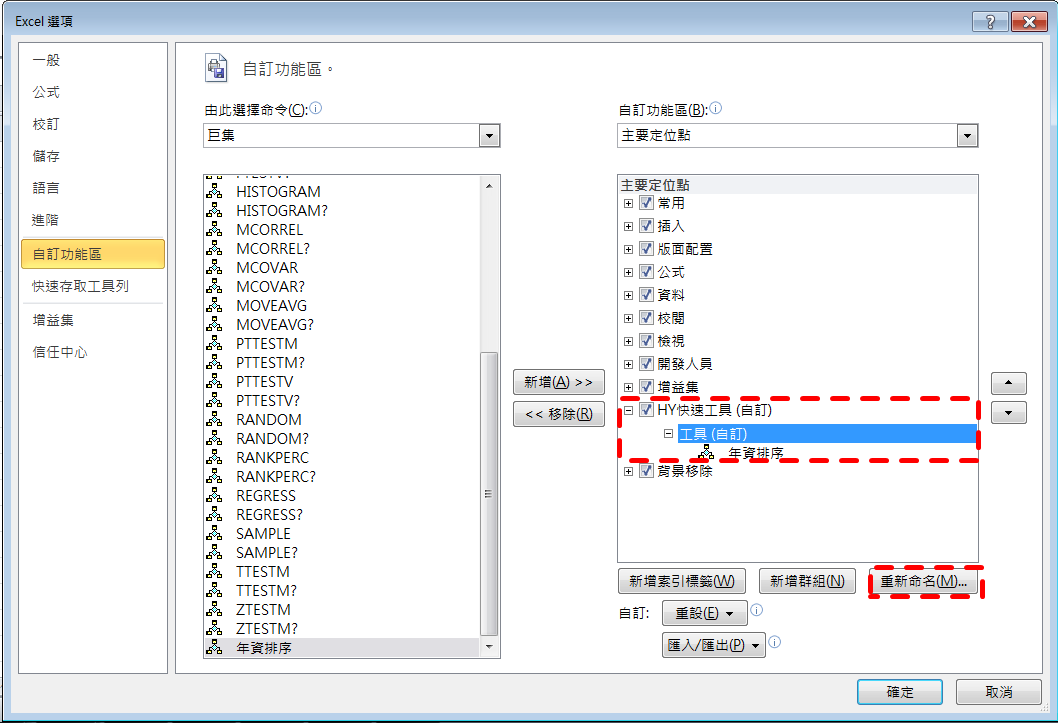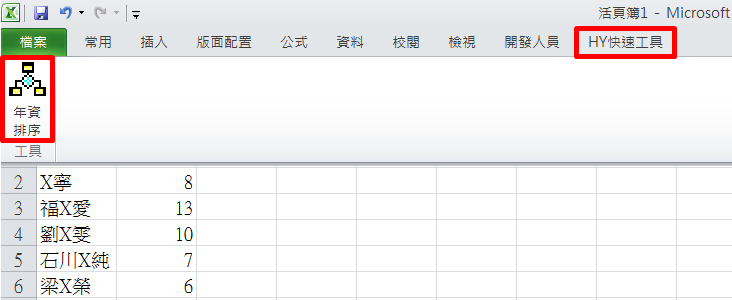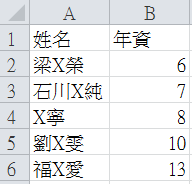[Excel VBA]如何將巨集程式建立成個人化的快速工具?
有一段諺語:[工欲善其事,必先利其器],一般用來說明若想把一件事處理完善,將工具事先準備好是重要的,換個說法,若善用恰當的工具將可達到事半功倍的效果。 譬如:辦運貨物時,一般利用推車即可省力地使貨物從甲地移至乙地,然而實際的搬運過程中,除了將貨物在水平面上進行搬運之外,亦可能需要將貨物置於高處或由高處取下。若搬運工具同時兼具這兩種功能,將可使搬運過程更有效率。如上左圖所示,換言之,該搬運工具利用延伸產品功能性的概念,解決了z軸維度的問題,以增加搬運的效率。
類似相同概念的產品如上右圖的多功能桌椅,佔據相同的客廳空間卻同時具有桌子和椅子的功能,並可依照使用人數調整桌椅空間(OS:內心其實是為身材較為"豐腴"的人感到高興,這產品簡直是胖子在塞不下屁股的椅界救星~~),但我想除了多功能的產品概念之外,該產品切換功能時的便利性是更應該被強調的,相較於一般的折疊桌椅,其只要往上一扳或是往下一放,即可進行桌子和椅子功能的切換。換句話說,產品於多功能切換時的方便性也是使用者體驗的一大重點。
Excel VBA巨集程式可依照個人需求進行彈性撰寫,使得重複性作業可在彈指之間且有效率地被完成。另外,撰寫完成的VBA巨集程式還可以被建立成屬於個人化的快速工具列,如同置於Excel操作介面上的一個外掛工具,只要選擇和執行,即可完成,是不是很方便呢?
將VBA巨集程式建立成個人化的快速工具列,其步驟如下:
a.先以一個錄製好的VBA巨集程式為例,定義此巨集程式名稱為[年資排序],如圖一所示。
b.將此VBA巨集程式以Excel增益集(*.xlam)的格式儲存,如圖二所示。
c.進入Excel的"選項",接著選擇"增益集",並選擇"執行",如圖三紅框所示。
d.進入Excel的"資料",接著選擇"資料分析",即出現圖四的對話窗,接著選擇[年資排序],並選擇"確定",如圖四紅框所示。
e.接著進入Excel的"選項",接著按照數字順序選擇"自訂功能區",如圖五虛線紅框和紅色數字所示。最後選擇"確定"。
f.提醒一點,工具列名稱可以自行利用重新命名鍵更改,如圖六虛線紅框。
g.重新執行Excel,可以看到屬於個人化的快速工具出現了,只要點選[HY快速工具]的[年資排序]即可執行,如同圖七紅框所示。可參照圖七原本的人員和年資排列,經由執行的結果如圖八所示。
-----如果文章對您有幫助,開啟微信掃一掃,請作者喝杯咖啡。-----